วิธีเรียกคืนอีเมลที่ส่งบน iOS 16

เมื่ออัปเกรดเป็น iOS 16 แอป Mail บน iOS 16 จะได้รับการอัปเดตด้วยความสามารถในการเรียกคืนอีเมลเมื่อส่งตามเวลาที่เลือกได้
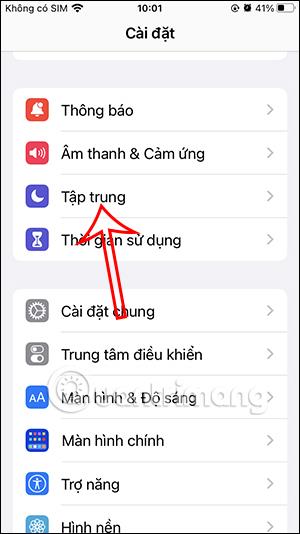
เราสามารถตั้งค่าการตอบกลับข้อความอัตโนมัติบน iPhone ผ่านโหมด Focus เมื่อคุณไม่สามารถส่งข้อความได้โดยตรง เช่น ขณะขับรถ ในการประชุม... คุณสามารถปรับเปลี่ยนเนื้อหาการตอบกลับได้อย่างสมบูรณ์ ตอบกลับข้อความบน iPhone โดยอัตโนมัติตามความต้องการของคุณ ผู้ใช้เพียงต้องตั้งค่าโหมดการขับขี่ในโหมดโฟกัสเพื่อตอบกลับข้อความโดยอัตโนมัติ ด้านล่างนี้เป็นคำแนะนำในการตอบกลับข้อความบน iPhone โดยอัตโนมัติ
คำแนะนำในการตอบกลับข้อความบน iPhone โดยอัตโนมัติ
ขั้นตอนที่ 1:
ขั้นแรก ให้เข้าไปที่การตั้งค่า จากนั้นคลิกโหมดโฟกัส จากนั้นคลิกที่ไอคอนเครื่องหมายบวกเพื่อสร้างโหมดใหม่
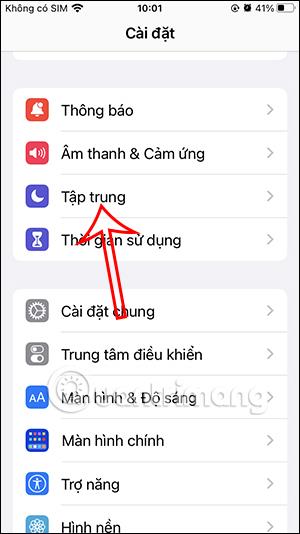
ขั้นตอนที่ 2:
เปลี่ยนไปใช้อินเทอร์เฟซการเลือกโหมดโฟกัสใหม่คลิกไดรฟ์เพื่อดำเนินการตั้งค่าต่อ คลิกที่ปรับแต่งโหมดโฟกัส

ขั้นตอนที่ 3:
ในอินเทอร์เฟซดังที่แสดง ผู้ใช้คลิกการตอบกลับอัตโนมัติเพื่อปรับเปลี่ยน ที่นี่คุณต้องการตอบกลับข้อความโดยอัตโนมัติด้วยกลุ่มผู้ติดต่อ ผู้ติดต่อที่ชื่นชอบ บนiPhoneหรือผู้ติดต่อทั้งหมด
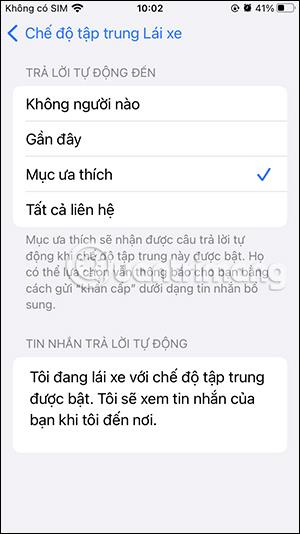
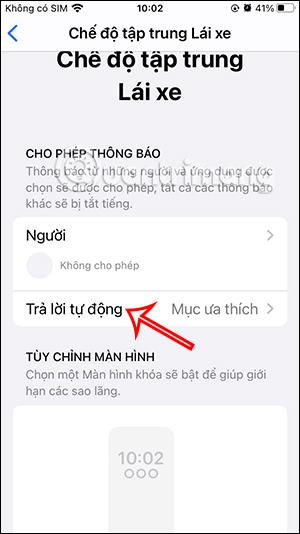
จากนั้น เลื่อนลงด้านล่างและป้อนเนื้อหาของข้อความตอบกลับอัตโนมัติที่คุณต้องการส่งถึงบุคคลที่อยู่ในรายชื่อติดต่อของคุณ
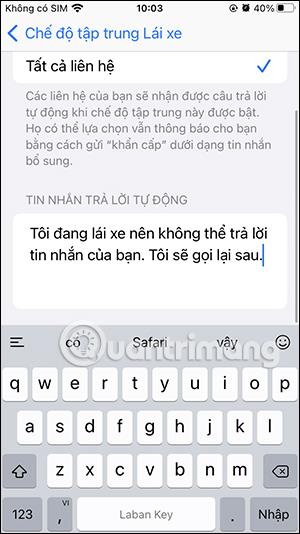
ขั้นตอนที่ 4:
กลับไปที่อินเทอร์เฟซการปรับโหมดการขับขี่คลิกขณะขับรถเพื่อสลับโหมด ที่นี่คุณจะเปลี่ยนจากโหมด Manual เป็นโหมดอัตโนมัติ ดังนั้นข้อความจะได้รับการตอบกลับโดยอัตโนมัติ
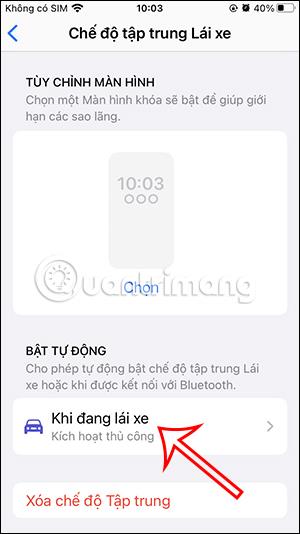
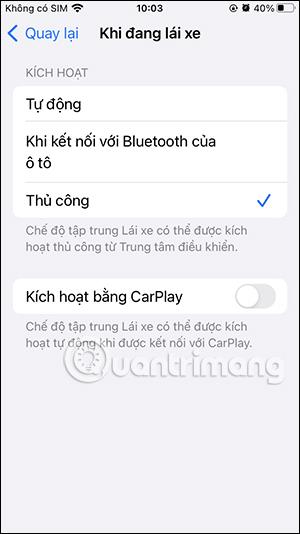
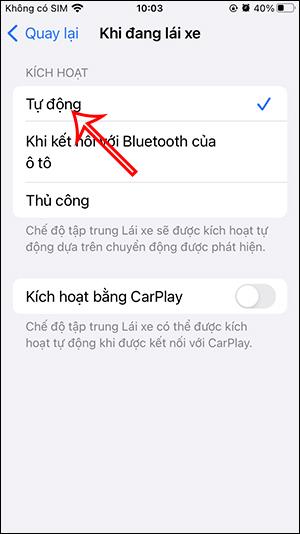
นอกจากนี้ยังมี ตัวเลือกในการเปิดใช้งานด้วย CarPlayด้านล่างหากรถของคุณใช้งาน
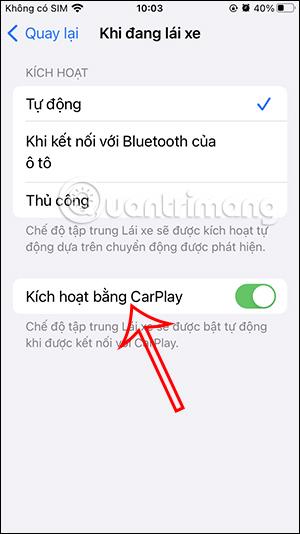
ขั้นตอนที่ 5:
เมื่อคุณขับรถหรือไม่สามารถตอบกลับข้อความได้ เราจะเปิดใช้งานโหมด Focused Drivingเพื่อให้สามารถตอบข้อความได้โดยอัตโนมัติ
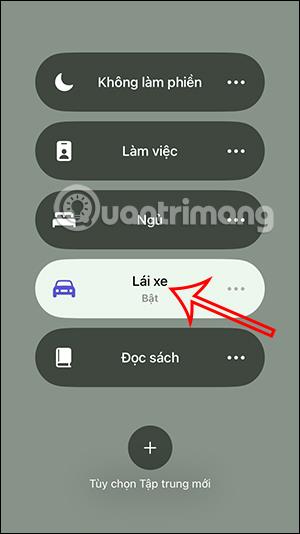
ขั้นตอนที่ 6:
หากต้องการเปลี่ยนโหมดการขับขี่อีกครั้งคุณเพียงแค่ต้องเข้าถึงโหมดนี้และเปลี่ยนเนื้อหาที่คุณต้องการ เมื่อคุณไม่ต้องการใช้ ให้กดDelete Focus modeแล้วเลือก Delete
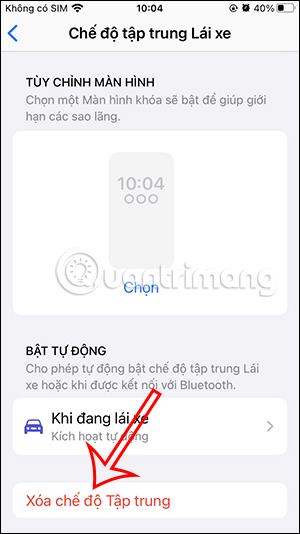
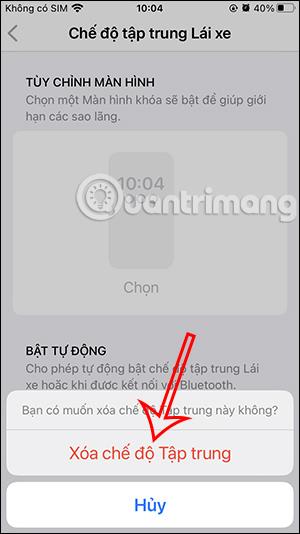
เมื่ออัปเกรดเป็น iOS 16 แอป Mail บน iOS 16 จะได้รับการอัปเดตด้วยความสามารถในการเรียกคืนอีเมลเมื่อส่งตามเวลาที่เลือกได้
iOS 16 มีคุณสมบัติมากมายในการปรับแต่งหน้าจอล็อคของ iPhone และรูปภาพหน้าจอล็อกของ iPhone ยังมีตัวเลือกให้ครอบตัดรูปภาพได้โดยตรง ปรับพื้นที่รูปภาพได้ตามต้องการ
คุณเจลเบรค iPhone ของคุณสำเร็จแล้วหรือยัง? ยินดีด้วย ก้าวที่ยากที่สุดจบลงแล้ว ตอนนี้คุณสามารถเริ่มการติดตั้งและใช้การปรับแต่งเล็กน้อยเพื่อสัมผัสประสบการณ์ iPhone ของคุณอย่างที่ไม่เคยมีมาก่อน
สำหรับผู้ที่คุ้นเคยกับปุ่มโฮมบน iPhone เวอร์ชันก่อน ๆ บางทีการเปลี่ยนไปใช้หน้าจอแบบขอบจรดขอบอาจทำให้สับสนเล็กน้อย ต่อไปนี้คือวิธีใช้ iPhone ของคุณโดยไม่มีปุ่มโฮม
แม้ว่าสไตลัสนี้มีรูปลักษณ์ที่เรียบง่าย แต่ก็มี "คุณสมบัติมากมาย" และความสะดวกสบายเมื่อจับคู่กับ iPad
Passkeys มุ่งหวังที่จะกำจัดการใช้รหัสผ่านบนเว็บ แม้ว่าสิ่งนี้อาจฟังดูน่าสนใจ แต่ฟีเจอร์ Passkeys ของ Apple ก็มีข้อดีและข้อเสีย
แอปพลิเคชั่น Files บน iPhone เป็นแอปพลิเคชั่นจัดการไฟล์ที่มีประสิทธิภาพพร้อมคุณสมบัติพื้นฐานครบครัน บทความด้านล่างนี้จะแนะนำให้คุณสร้างโฟลเดอร์ใหม่ใน Files บน iPhone
ปรากฎว่า iOS 14 ไม่ใช่สาเหตุโดยตรงที่ทำให้แบตเตอรี่ iPhone ร้อนเกินไปและทำให้แบตเตอรี่หมด
App Library หรือ Application Library เป็นยูทิลิตี้ที่ผู้ใช้ iPhone ค่อนข้างคุ้นเคยอยู่แล้ว แต่เปิดตัวบน iPad ผ่าน iPadOS 15 เท่านั้น
เพื่อช่วยให้ผู้ใช้ค้นหาสถานที่บน Google Maps ได้อย่างง่ายดาย แอปพลิเคชันเวอร์ชันล่าสุดได้เพิ่มฟีเจอร์เพื่อสร้างวิดเจ็ต Google Maps บนหน้าจอ iPhone








